Pycharm连接远程服务器过程图解
除了使用xshell等连接服务器以外,pycharm也可以连接服务器,在服务器上运行代码,上传下载文件等操作。
步骤如下:1、pycharm工具栏:Tools-->Deployment-->Configuration

2、左上角:点击+加号-->SFTP(最好选择这个)
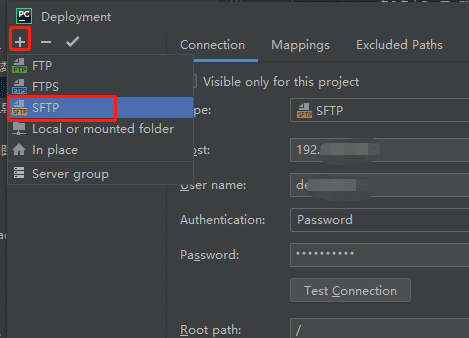
3、给连接命名(自定义)

4、选择新建的连接-->Connection-->输入服务器、登录信息-->Test connection,测试能否连接成功。

连接成功后,会弹出如下窗口,否则是其他信息:

5、在上面的窗口中:点击-->Mappings,设置工作目录路径设置好后,点击确定
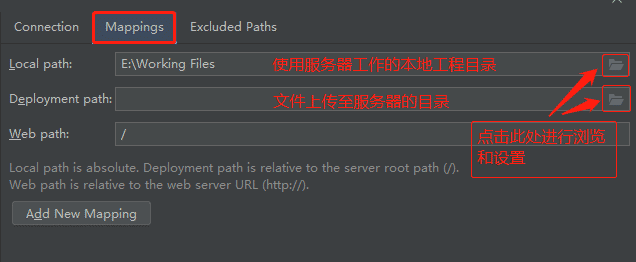
6、现在可以进行文件的上传和下载工作了(此时还不能进行代码运行,因为还没有配置解释器环境--见步骤7)
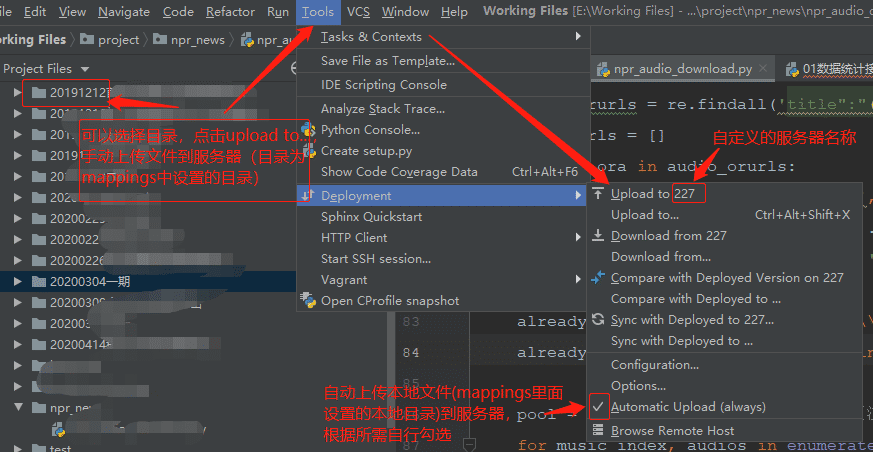
7、配置解释器
要想运行代码,还需要配置python(根据自己的语言定)解释器环境:
File-->Settings
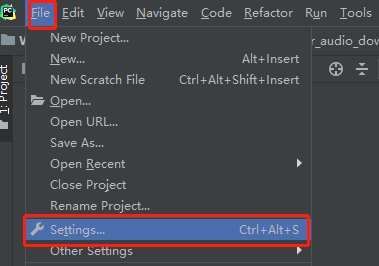
Project:...-->Project Interpreter -->Add

SSH Interpreter-->输入服务器地址,端口号,用户名-->next

输入密码-->next

选择解释器目录,点击完成即可。

8、检测能否成功运行
可以通过os,看能否浏览服务器上的文件目录
import osos.listdir('/home/user/localproject/project') # 随便输入一个你的服务器文件目录
如果输出的文件列表是你的服务器上的文件,那么恭喜你完成了配置。
9、其他说明:
1)、设置好本地工作目录和自动上传后,文件会自动上传当前(设置了服务器解释器的工程)到设置的目录。
然后操作本地的文件(重命名、修改编写代码、删除文件),服务器也会同步修改。但这些都要保证是在pycharm里面操作。如果是在windows里面操作的话,不会自动同步。
同步日志详情可以在左下角的 File Transfer 里面看到

2)、运行生成的文件会保存在服务器目录下,需要手动从服务器下载
以上就是本文的全部内容,希望对大家的学习有所帮助,也希望大家多多支持我们。
相关推荐
-
pycharm通过ssh连接远程服务器教程
由于想要使用pycharm连接Window子系统Ubuntu进行开发,找了很多教程都不够详细,花了点儿时间,最后配置成功. 将pycharm连接Window子系统的配置过程总结如下,连接其它远程服务器的过程相同: 一.Ubuntu配置 1.首先安装 ssh server: > sudo apt-get install openssh-server 2.修改 ssh server 配置: > sudo vim /etc/ssh/sshd_config 需要修改以下几项: Port 2222 #默
-
使用pycharm在本地开发并实时同步到服务器
本教程使用的是python 3 和django为事例 打开pycharm file -> new project... -> 弹出窗口 点击django location就是新建的项目在本地的路径 project interpreter 项目解释器 -> 我这里选择的是python 3.6 more settings application name 就是这个项目下的app文件名称 我这里用app示范 弹出窗口如下 确定是在新的窗口中打开
-
Pycharm保存不能自动同步到远程服务器的解决方法
Deployment已经设置了远程服务,Pycharm也已经取消自动保存,确保Ctrl+S可以触发,可是依旧不能自动同步到远程服务器.捣鼓了半天发现在Delployment的mapping标签里有一个小框框: 手动点之,再次修改保存,成功同步到远程服务器~~ 以上这篇Pycharm保存不能自动同步到远程服务器的解决方法就是小编分享给大家的全部内容了,希望能给大家一个参考,也希望大家多多支持我们.
-
Pycharm连接远程服务器并实现远程调试的实现
当需要远程办公时,使用pycharm远程连接服务器时必要的. PyCharm提供两种远程调试(Remote Debugging)的方式: 配置远程的解释器(remote interpreter) 配置Python调试服务器(Python Debug Server) 本篇文章主要介绍配置远程解释器,关于配置 python调试服务器,文末也会简单介绍. 1. Pycharm连接远程服务器 1.1 进入配置页面 Pycharm菜单栏,如下图所示,依次点击 Tools -> Deployment ->
-
Pycharm使用远程linux服务器conda/python环境在本地运行的方法(图解))
1.首先在Pycharm Tools->Deployment->Configurations打开 新建SFTP输入host: ip地址username密码然后点击Test Connection出现下图,则测试成功 因为已经连接成功,这时候已经可以读取远程服务器的目录了: 2.选择项目mapping (可以跳过 3. 在Setting->Project:Intepreter中选择SSH Intepreter 选择Move this server to IDE settings,这样将这个i
-
Pycharm远程连接服务器并实现代码同步上传更新功能
一.写在前面 之前一直用putty,ssh,修改代码,或者本地修改,上传到服务器,各种不爽,现在改用xshell,但是有时候还是不方便感觉,于是自己配置了远程连接pycharm,这样不用总是到代码里修改,直接在windows下pycharm里修改再保存就可以实现同步更新到服务器里的代码里了. 二.连接服务器,配置本地远程项目同步 1.打开pycharm2018 2.Tools–>Deplcyment–>Configuration 3.点+添加一个新配置,随便起个名字,type选SFTP 4.选
-
PyCharm 配置远程python解释器和在本地修改服务器代码
最近在学习机器学习的过程中,常常需要将本地写的代码传到GPU服务器中,然后在服务器上运行.之前的做法一直是先在本地写好代码,然后通过FileZilla这样的文件传输工具来将写好的文件传到服务器,再通过ssh工具远程连接到服务器,执行相应的python脚本.这样的方式十分繁琐,效率很低.今天听到朋友提到了配置远程解释器 使用场景 先说说自己的使用场景,我是在什么情况下,需要将IDE配置成这样的环境来方便我的工作. 首先,我需要在本地机子上写python代码,但是因为是机器学习相关的一些代码,有时候
-
Pycharm连接远程服务器过程图解
除了使用xshell等连接服务器以外,pycharm也可以连接服务器,在服务器上运行代码,上传下载文件等操作. 步骤如下:1.pycharm工具栏:Tools-->Deployment-->Configuration 2.左上角:点击+加号-->SFTP(最好选择这个) 3.给连接命名(自定义) 4.选择新建的连接-->Connection-->输入服务器.登录信息-->Test connection,测试能否连接成功. 连接成功后,会弹出如下窗口,否则是其他信息: 5
-
mac 上配置Pycharm连接远程服务器并实现使用远程服务器Python解释器的方法
本文将介绍如何使用公司运行服务器进行开发调试,以及使用远程服务器python解释器,整理了对应的配置流程. 进入配置页面 Pycharm菜单栏,如下图所示,依次点击 Tools -> Deployment -> Configration- 开始配置连接服务器 1. Connection 选项设置: 具体参数说明: name 代码服务器配置名称 Type 协议类型,协议最好选择 SFTP Host.User name.Password 服务器配置相关信息 Root Path 为服务器项目运行的上
-
Pycharm连接远程服务器并远程调试的全过程
连接远程服务器 1.点击 Tools(工具),点击 部署Deployment(部署),点击Configuration(配置) 2.新增一个SFTP协议的链接 3.给链接命名 4.配置服务器信息 选择Connection tab页,输入远程服务器地址.用户名和密码,点击Test Connection(测试连接) 如果弹出连接成功,说明连接远程服务器配置成功 5.配置同步内容 选择Mappings tab页,配置本地项目所在路径和远程服务器项目所在路径.这样只要某一方进行了修改,都可以手动进行代码同
-
客户端使用FileZilla连接ftp服务器过程图解
刚开始在服务器上搭建ftp服务器,发现怎么也连不上,所以使用了FileZilla程序进行连接. 下面就介绍一下怎么操作.首先去官网下载FileZilla 我的是win版本https://filezilla-project.org/ 然后要进行链接,配置一下站点服务 按照上面设置基本没问题,然后会发现还是没拉取到远程服务器的文件列表.这个时候就需要找到win下防火墙的设置.如下图 选择程序 这样就可以获取到远程服务器上的文件列表了. 最后说明一下,我用的是linux搭建ftp服务器. 以上就是本文
-
Pycharm连接gitlab实现过程图解
一.从gitlab上clone代码到本地pycharm (一).gitlab上找到创建项目的连接地址,分两种: 1. http连接方式: http://10.22.1.72/derekchen/cxg.git 2. ssh连接方式: git@10.22.1.72:derekchen/cxg.git 免登陆方式:事先把client端的id_sda_pub里的公钥拷贝到gitlab 登陆方式:输入ssh的账号密码 (二).checkout gitlab (三).填入地址,并test测试下联通性: (
-
Pycharm 如何连接远程服务器并debug调试
目录 1 设置链接的账号密码: 2.1 终端界面连接服务器: 2.2 使用pycharm查看linux服务器上的各种文件,并且使用pycharm编辑器界面直接修改和保存代码. 3 使用pycharm连接远程服务器,使用远程服务器环境,实现代码在本地的运行.调试 3.1 配置连接: 3.2 配置映射关系 3.3 同步代码 3.4 配置远程解释器作为运行环境 3.5 在打开本地代码,进行运行调试!!!! 写在最后的测试小tip 环境说明:本人pycharm是2021.3.3,其它版本设置界面可能略有
-
详解pycharm连接远程linux服务器的虚拟环境的方法
一.前提条件 1.确保linux服务器已经安装好虚拟环境,并且虚拟环境已经python的相关环境(连接服务器也可以进行环境配置). 2.通过Xsheel激活虚拟环境然后通过pip安装相关的包,当然也可以通过pycharm的terminal进行相关库 安装. 二.连接服务器 1.进入pycharm的Tools栏 2.选择文件传输协议为SFTP,输入服务器的IP.端口.密码进行连接,不出意外的情况下应该是能够连接成功的. 3.选择本地和服务器的文件路径 三.采用服务器的解释器 1.file-seti
-
PyCharm如何配置SSH和SFTP连接远程服务器
目录 简介 安装 初试 遇到的坑 简介 SSH,Secure Shell,安全外壳协议,用于远程登录会话 SFTP,Secret File Transfer Protocol,安全文件传送协议,用于同步文件 Windows 连接远程服务器进行 Linux 环境下的 Python 开发需要结合 SSH 和SFTP 安装 安装 PyCharm Professional PyCharm Community 没有该选项,无法配置 SSH Interpreter 登陆远程服务器 ssh user@host
随机推荐
- 使用Python生成XML的方法实例
- 基于vue的换肤功能的示例代码
- ascii码表(二进制 十进制 十六进制)详细介绍
- BOM系列第一篇之定时器setTimeout和setInterval
- JavaScript怎么判断图片是否加载完成以便获取其尺寸
- 使用php判断浏览器的类型和语言的函数代码
- Android ApplicationInfo 应用程序信息的详解
- JS如何实现在页面上快速定位(锚点跳转问题)
- javascript实现网站加入收藏功能
- JavaScript组件开发之输入框加候选框
- 关于js与php互相传值的介绍
- Ubuntu下Mysql 常用指令及中文乱码问题
- 浅谈C++中派生类对象的内存布局
- android电话窃听器(示例代码)
- java为移动端写接口开发实例
- javascript实现文字无缝滚动效果
- AnglarJs中的上拉加载实现代码
- 小程序如何支持使用 async/await详解
- 18个运维必知的Nginx代理缓存配置技巧(你都掌握了哪些呢)
- JS 实现分页打印功能

